タスクマネージャーを開いて下にスクロールすると[Windowsプロセス]セクションでは、マルウェア対策サービス実行可能ファイルが実行されているというプロセスに注目します。ほとんどの場合、このサービスはシステムのリソースに負担をかけません。メモリをほとんど消費しません。 CPU使用率に大きな影響はありません。ただし、場合によっては、このサービスが突然システムリソースを消費し始めることがあります。これは、システムがアイドル状態のときに発生します。ブラウザで何かを読んでいます。システム使用量の増加は短時間続き、その後ゼロに戻ります。これにより、マルウェア対策サービスの実行可能プロセスが何であるかを疑問に思うようになるでしょう。非常に簡単な答え。 Windows Defenderです。
マルウェア対策サービス実行可能ファイル
Windows Defenderは、Windows 10で常に実行されます。 ファイルをダウンロードするなどの操作を行うまで受動的です。ファイルをスキャンして脅威を検出し、休止状態に戻ります。これは、システムが使用されなくなるまで発生します。たとえば、オンラインで何かを読んでいます。必要に応じて、Windows Defenderはこのアイドル時間を使用してルーチンスキャンを実行します。定期的なWindowsディフェンダーサマリーアラートが表示されることに気づいたかもしれません。マルウェア対策サービスの実行可能プロセスはまさにそれです。 Windows Defenderが実行されています。

マルウェア対策サービス実行可能ファイルを無効にする
マルウェア対策サービス実行可能ファイルを終了した場合タスクマネージャからのプロセス、それはちょうど再起動します。これは、Windows Defenderをオフにできないためです。マルウェア対策サービス実行可能ファイルはWindowsプロセスであるため、再起動するだけです。
プロセスを実際に無効にした場合、Windows Defenderを事実上無効にします。これはお勧めできません。 Windows Defenderはシステムを安全に保つため、代わりに使用するウイルス対策がない限り、無効にしないでください。
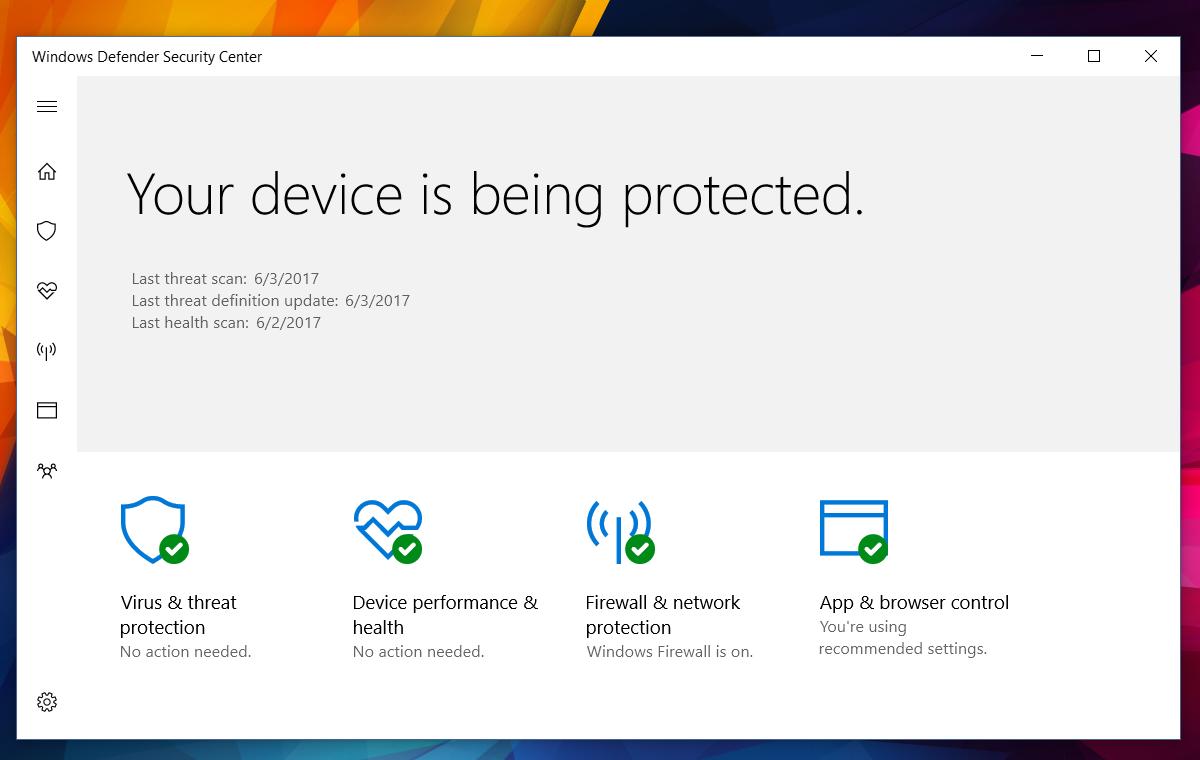
ただし、ウイルス対策ソフトウェアをお持ちの場合は、有効にすることができますマルウェア対策サービス実行可能オフ。これを行うには、Windowsレジストリを編集する必要があります。 Windowsレジストリを開き、次の場所に移動します。
HKEY_LOCAL_MACHINESOFTWAREMicrosoftWindows Defender
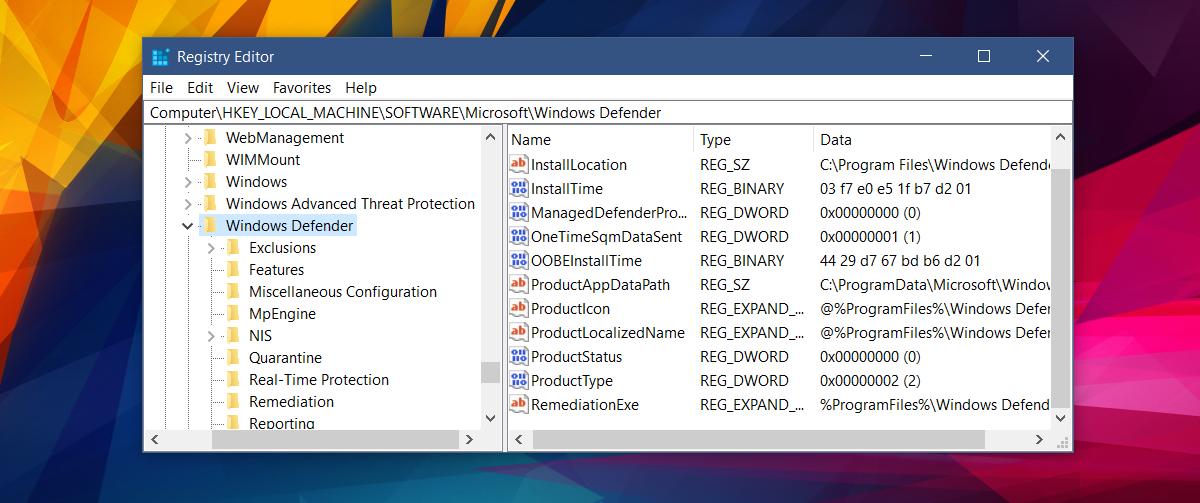
ここで2つのキーを探します。 DisableAntiSpyware、およびDisableAntiVirus。両方のキーが見つかったら、ダブルクリックして編集し、値を1に設定します。DisableAntiSpywareキーのみが表示される場合は、値を1に設定します。これらのキーがどちらも存在しない場合は、右クリックして新しいDWORD 32ビットキー。 DisableAntiSpywareという名前を付け、値を1に設定します。
Windows Defenderを無効にするのに必要なことはそれだけです。
システムトレイからWindows Defenderアイコンを非表示にする
実行中のAnitmalware Service Executableプロセスに問題がなく、システムトレイのWindows Defenderアイコンに本当に悩まされている場合は、無効にすることができます。
設定アプリを開きます。設定のパーソナライゼーショングループに移動します。 [タスクバー]タブを選択します。 [通知領域]セクションまでスクロールし、[タスクバーに表示するアイコンを選択]をクリックします。
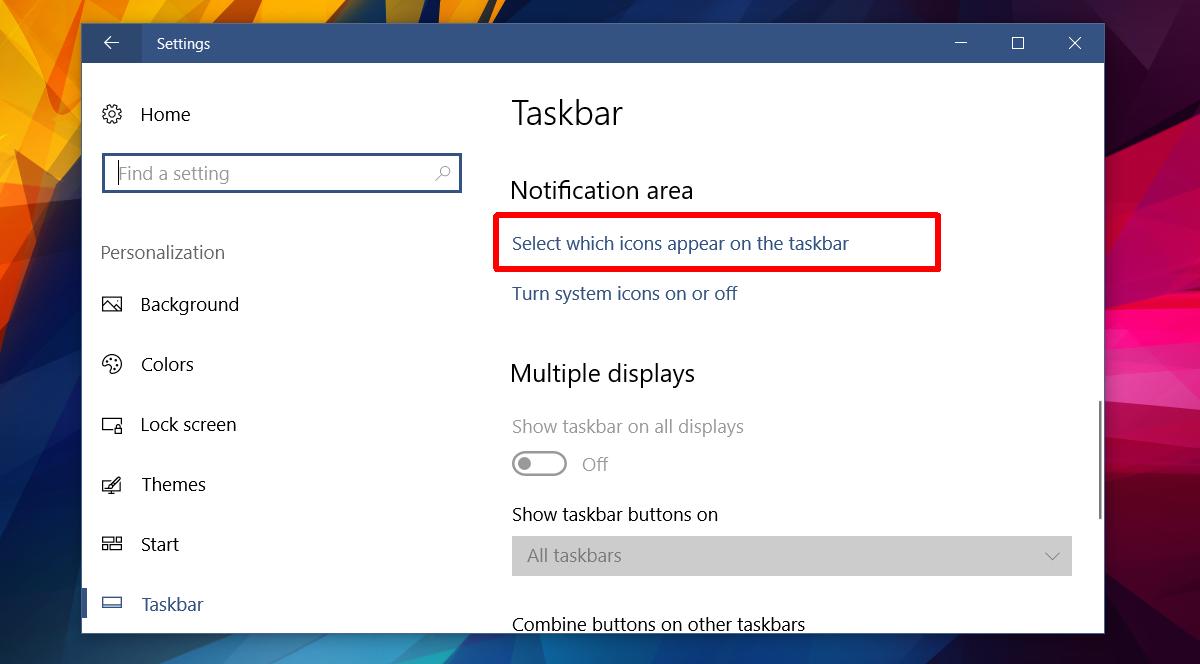
[タスクバーに表示するアイコンを選択してください]画面で、Windows Defenderアイコンをオフにします。 Windows Defenderは引き続き実行され、アラートの概要が表示されます。システムトレイのアイコンは非表示になります。
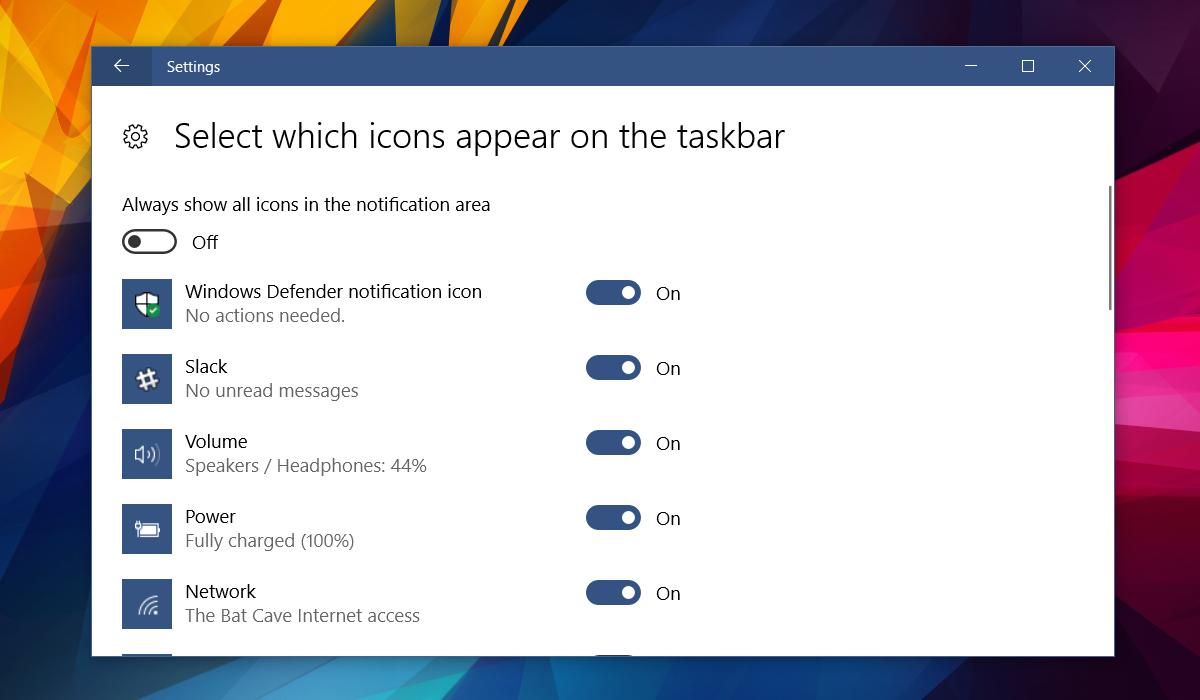













コメント